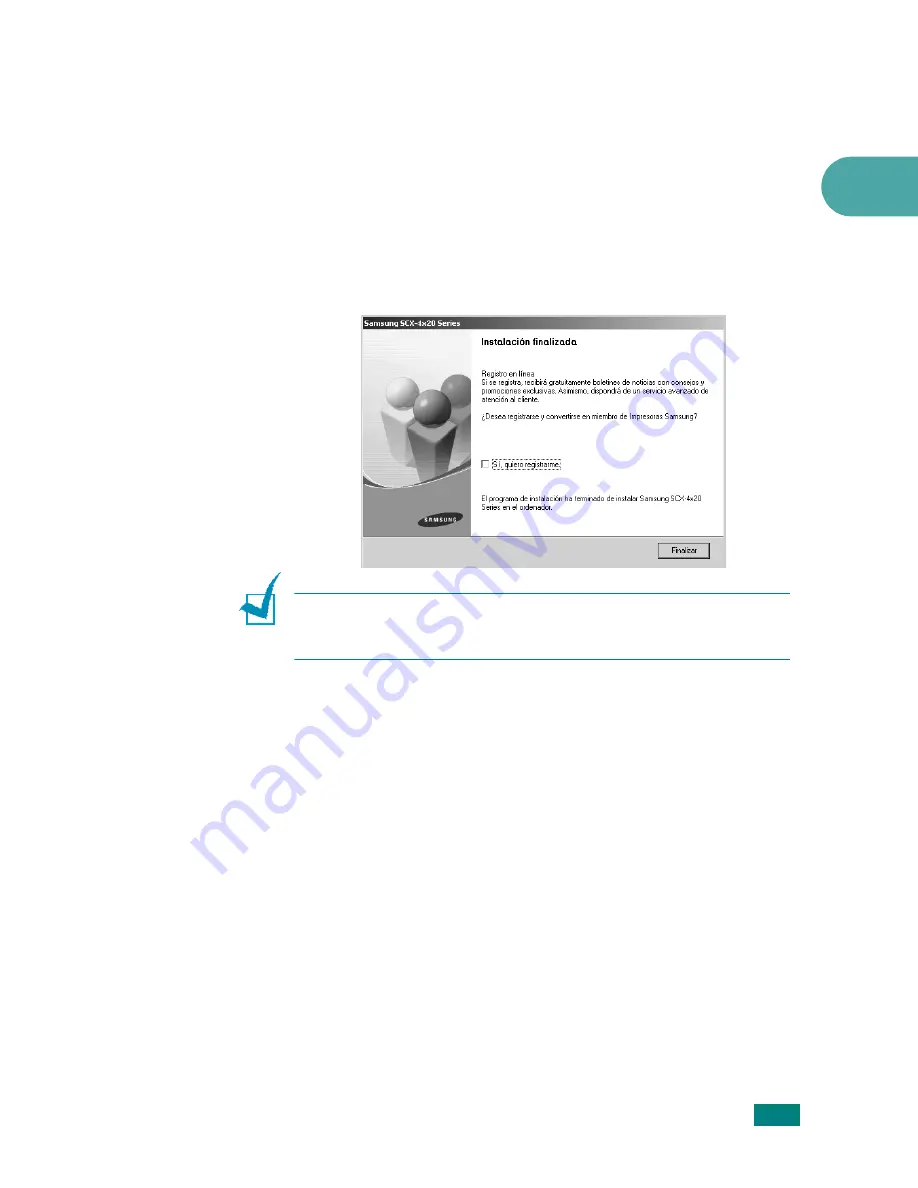
C
ÓMO
COMENZAR
2.31
2
De lo contrario, haga clic en
Siguiente
y vaya al paso 7.
6
Si la página de prueba se imprime correctamente, haga
clic en
Sí
.
En caso contrario, haga clic en
No
para volver a imprimirla.
7
Para registrarse como usuario de Impresoras Samsung
y recibir información de Samsung, marque esta casilla
y haga clic en
Finalizar
. Accederá al sitio web de
Samsung.
Si no desea registrarse, haga clic en
Finalizar
.
N
OTA
: Si el controlador de la impresora no funciona correctamente
después de que haya completado la configuración, vuelva a instalarlo.
consulte la sección “Reparación del software” de la página 2.42.
Instalación personalizada para una impresora local
Puede seleccionar componentes individuales para instalarlos.
1
Asegúrese de que la impresora esté enchufada y conectada
a la computadora.
2
Introduzca el CD-ROM en la unidad de CD-ROM.
El CD-ROM se ejecutará automáticamente y aparecerá
en pantalla la ventana de instalación.
Summary of Contents for SCX-4720FN
Page 19: ...xviii...
Page 27: ...INTRODUCCI N 1 8 NOTAS...
Page 77: ...C MO COMENZAR 2 50 NOTAS...
Page 115: ...TAREAS DE IMPRESI N 4 26 NOTAS...
Page 131: ...COPIA 5 16 NOTAS...
Page 149: ...DIGITALIZACI N 6 18 Iconos del esc ner...
Page 209: ...MANTENIMIENTO 8 20 NOTAS...
Page 241: ...SOLUCI N DE PROBLEMAS 9 32 NOTAS...
Page 289: ...INSTALACI N DE LAS OPCIONES DEL EQUIPO C 8 NOTAS...
Page 306: ...Home Visite nuestra p gina Web en www samsungprinter com Rev 2 00...
















































